Faça o melhor uso do WiFi para telefones Android
Esteja você em casa, no trabalho ou ao ar livre, você terá acesso a redes Wi-Fi. E para usar este serviço, tudo o que você precisa é de um laptop ou dispositivo portátil com Wi-Fi ativado. As redes Wi-Fi geralmente oferecem uma conexão mais rápida e acessível do que a que você obtém por meio de uma rede móvel comum, e ainda melhor, e além disso, o Wi-Fi economiza energia da bateria.
Realmente, somos abençoados por ter essa tecnologia em nosso mundo. Assim, quando enfrentamos qualquer problema relacionado à conexão Wi-Fi, facilmente ficamos irritados e chateados. Neste artigo estão alguns dos problemas mais comuns do Android Wi-Fi e as soluções sugeridas para que você tenha um guia completo sobre o assunto.
Parte 1: os 5 principais aplicativos de gerenciamento de Wi-Fi para Android
Para desfrutar de conectividade Wi-Fi XNUMX horas por dia, sem problemas e sem nenhum problema técnico, você definitivamente precisa de um aplicativo de gerenciamento de Wi-Fi. Listamos os principais aplicativos de gerenciamento de Wi-Fi para Android aqui:
Observação: Para sua conveniência, basta baixar os APKs do Android Wi-Fi Manager para o computador. Em seguida, deixe a ferramenta recomendada faça o resto por você.
1. Gerenciador de Wi-Fi Android
É uma boa ferramenta para descobrir redes públicas. E gerencia-os para que você possa acessá-los facilmente.
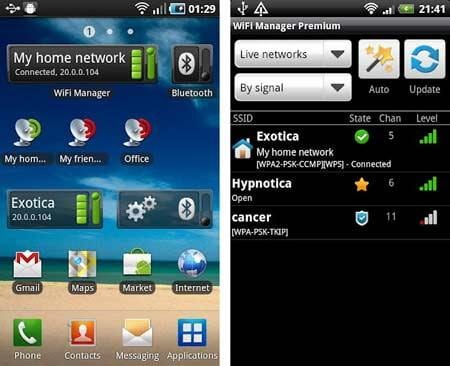
vantagens:
- Descubra redes abertas em torno de você.
- Maior qualidade de conexão graças a um radar de canal gráfico.
- Dê seus próprios ícones e descrições para vários pontos de acesso Wi-Fi.
- Com um toque, você pode mudar para suas redes favoritas.
- Mudança sem sentido entre endereços IP fixos e dinâmicos (DHCP).
Desvantagens:
- Alguns usuários reclamam de sua capacidade de alternar automaticamente para as redes disponíveis caso a rede atual esteja inativa.
- Para configurações do Android em 2, o usuário não pode aproveitar a alternância automática entre endereços IP fixos e dinâmicos (DHCP).
- Alguns recursos exigem que você compre o pacote premium de $ 1.75
2. Localizador de Wi-Fi
O Wi-Finder é outra ótima ferramenta para acessar todas as redes Wi-Fi como Open, WPA, WEP, WPA2. Se você precisar de uma lista de redes que incluam canal, criptografia e nível gráfico, isso ajudará.
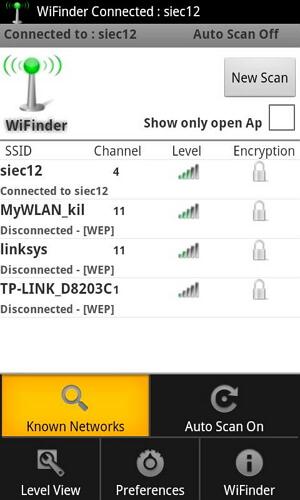
vantagens:
- Você pode salvar ou remover redes com frequência.
- Suporte Esqueça a opção.
- Função de varredura automática.
Desvantagens:
- Muitos bugs, mas a versão recente corrigiu alguns deles.
- Às vezes ele não conecta e obriga você a usar o menu de configurações para acessar suas redes.
- Para alguns usuários, ainda pede uma senha!
- Alguns idiomas não são suportados, mas recentemente os idiomas chinês e alemão foram adicionados
3. Ponto de acesso Wi-Fi e USB Tether Pro
Este aplicativo é uma solução perfeita para quem se preocupa em ter conexão com a Internet onde quer que vá. Ele transforma seu telefone em um ponto de acesso à Internet, para que você possa usar seu tablet, console de jogos ou até mesmo laptop online.
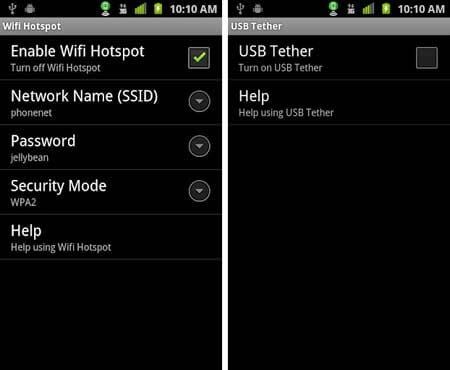
vantagens:
- Permite Internet através de USB.
- Funciona sem problemas com as recentes conexões 4G.
- Não requer root.
Desvantagens:
- Funciona apenas com alguns telefones, então você deve experimentar a versão ‘Lite’ gratuita para descobrir se funcionará com o seu telefone.
- Não funciona com a maioria dos telefones HTC.
- O aplicativo pode parar de funcionar com qualquer atualização de software por uma operadora sem fio ou Android.
4.Zona Livre – Scanner Wi-Fi Gratuito
Com o FreeZone, você pode facilmente descobrir e aproveitar a conexão gratuita com pontos de acesso Wi-Fi sem senha.
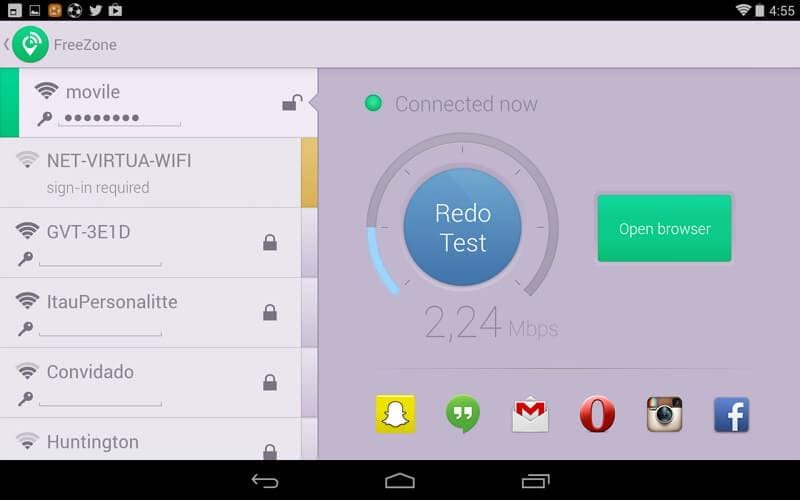
vantagens:
- Notificação automática assim que um ponto de acesso Wi-Fi gratuito for descoberto.
- Funciona sem problemas com as recentes conexões 4G.
- Um mapa de lugares perto de você que oferecem acesso gratuito à rede sem fio
- Acesso direto a 5 milhões de redes Wi-Fi!
Desvantagens:
- Alguns usuários consideram complicado, você pode se encontrar compartilhando seu ponto de acesso e não há como desfazer isso.
5. Visão geral do Wi-Fi 360
É uma ferramenta surpreendente para otimizar e gerenciar sua rede sem fio usada e em um instante você obterá informações detalhadas das WLANs: nome, intensidade do sinal, número do canal, criptografia em – aberta ou não em seu ambiente.
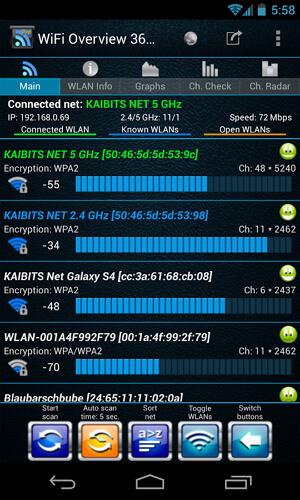
vantagens:
- A capacidade de otimizar seu próprio hotspot através do ‘Ch check’ e ‘Ch. guias de radar.
- Você pode adicionar WLANs manualmente.
- Suporte Tablet.
- Suporte Android 4.x.
- Ícones gráficos para os hotspots disponíveis.
Desvantagens:
- Se sua rede não usa uma faixa de frequência diferente de outras redes sem fio, o desempenho pode ser afetado.
- Para aproveitar a experiência de gerenciamento de Wi-Fi sem anúncios, você precisa comprar a versão pro.
Você acaba de receber a chave para parar de usar sua rede de dados 3G e desfrutar de uma conexão Wi-Fi consistente durante todo o dia. Aproveite para economizar dinheiro! Agora é hora de se dar um bônus adicional e aprender a gerenciar todos os seus dados do Android através de sua conexão Wi-Fi.
Parte 2: Problemas e soluções do Android Wi-Fi
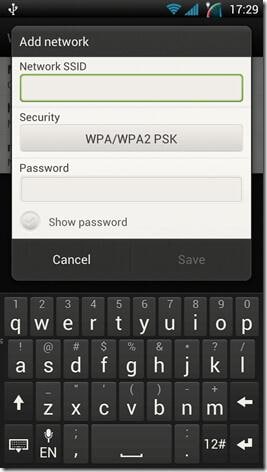
Pergunta 1: Não consigo ver a rede Wi-Fi
Resposta: Existem duas possibilidades:
Em primeiro lugar, os telefones Android são configurados por padrão para encontrar redes ‘ponto de acesso’ e não ‘Ad-Hoc’. Para se conectar automaticamente ao Ad-Hoc Wi-Fi, basta corrigir o arquivo wpa_supplicant. Mas isso pode ser feito apenas em telefones com root, portanto, prepare-se fazendo backup do arquivo wpa_supplicant original antes de iniciar a solução.
Em segundo lugar, tente adicionar manualmente a rede. Por alguns motivos de segurança, algumas redes estão ocultas e não são exibidas publicamente. Vamos para ‘Configurações > Configurações de Wi-Fi‘> Adicionar rede; certamente todos os dados inseridos devem ser escritos corretamente.
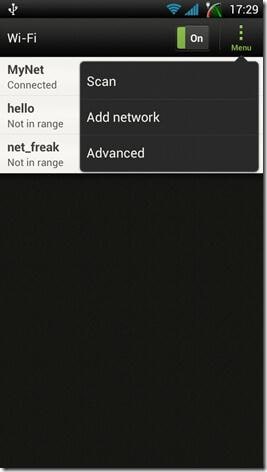
Pergunta 2: Meu Android Wi-Fi é interrompido regularmente
Responda: Acesse as configurações avançadas de Wi-Fi, escolha a opção ‘Manter o Wi-Fi ligado durante o sono’ e verifique se a opção ‘Sempre’ está selecionada; deve ser destacado. Para aproveitar mais a vida útil da bateria, o Android se desconecta do Wi-Fi quando entra no modo de suspensão. Se você se preocupa mais com sua conectividade, pode sacrificar um pouco a bateria.
Observação: alguns aplicativos de controle de Wi-Fi de terceiros são configurados automaticamente para economizar bateria, portanto, verifique se eles estão configurados corretamente.
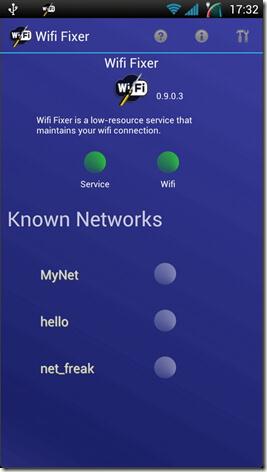
Pergunta 3: Sem acesso à Internet, mesmo que meu telefone esteja conectado ao Wi-Fi
Responda: Às vezes é um problema do roteador, descubra se o seu roteador está transmitindo a rede. Você pode usar outro dispositivo para verificar se o roteador certamente está transmitindo a Internet. Em algumas outras situações, é apenas um problema associado ao DNS, endereço IP ou gateway. Para recuperar o acesso à sua Internet, execute a configuração manual para corrigir o endereço IP, o gateway e o DNS.
Pergunta 4: Meu telefone geralmente requer o endereço IP.
Responda: Em alguns casos, reiniciar o roteador sem fio pode resolver o problema, mas se o problema continuar aparecendo, é melhor aprender sobre o intervalo de endereços IP que seu roteador pode transmitir. Conhecer o alcance de transmissão ajudará você a configurar seu telefone para usar o endereço IP estático ao escolher a rede.
Observação: Algumas pessoas preferem usar um gerenciador/fixador de Wi-Fi de terceiros que possa controlar completamente seu sistema Wi-Fi.
Pergunta 5: Assim que atualizei para o Android 4.3, perdi minha conectividade Wi-Fi.
Responda: Com qualquer atualização de qualquer sistema operacional, você pode esperar muitos problemas. Basta reiniciar no Recovery e limpar o cache. Você pode fazer uma pesquisa no Google para encontrar um guia passo a passo sobre como reinicializar no Recovery for Android.
Estes são os problemas de conexão sem fio mais comuns com o Android. Não vá muito longe à primeira vista quando enfrentar um problema de conectividade sem fio. Pode ser tão simples quanto a opção Wi-Fi ser desativada por engano ou você ativar acidentalmente o Modo Avião. Caso todas as soluções acima mencionadas não funcionem para você, ainda existe uma solução de ouro: o aplicativo gerenciador de Wi-Fi para Android.
Parte 3: Gerenciador Android recomendado para gerenciar todos os arquivos e aplicativos Android
DrFoneTool – Gerenciador de Telefone, em resumo, é uma solução completa para gerenciar seu telefone Android profissionalmente sem problemas. Do conforto da área de trabalho do seu PC, você pode transferir, visualizar e organizar todas as suas mídias, contatos e aplicativos no telefone e tablet Android. Tudo que você precisa é conectar seu telefone ao computador.

DrFoneTool – Gerenciador de Telefone (Android)
Melhor ferramenta baseada em PC para gerenciar todos os arquivos e aplicativos
- Instale e desinstale todos os aplicativos que você baixou da Internet
- Transfira arquivos entre o Android e o computador, incluindo contatos, fotos, músicas, SMS e muito mais.
- Gerencie, exporte / importe suas músicas, fotos, vídeos, contatos, SMS, aplicativos etc.
- Transfira o iTunes para o Android (vice-versa).
- Gerencie seu dispositivo Android no computador.
- Totalmente compatível com o Android 8.0.
Basta olhar para a seguinte fórmula de 3 etapas para instalar os aplicativos Android WiFi Manager do PC:
Etapa 1. Inicie o kit de ferramentas DrFoneTool. Conecte o dispositivo Android ao PC usando um cabo USB adequado. Na interface que mostra várias opções, basta clicar em ‘Transferir’.

Etapa 2. Uma nova janela semelhante à seguinte aparecerá. Clique em ‘Aplicativos’ na parte superior.

Passo 3. Em seguida, clique no ícone Importar, você pode navegar até a pasta onde os aplicativos baixados estão armazenados, selecioná-los e instalá-los de uma só vez.

Artigos Mais Recentes

